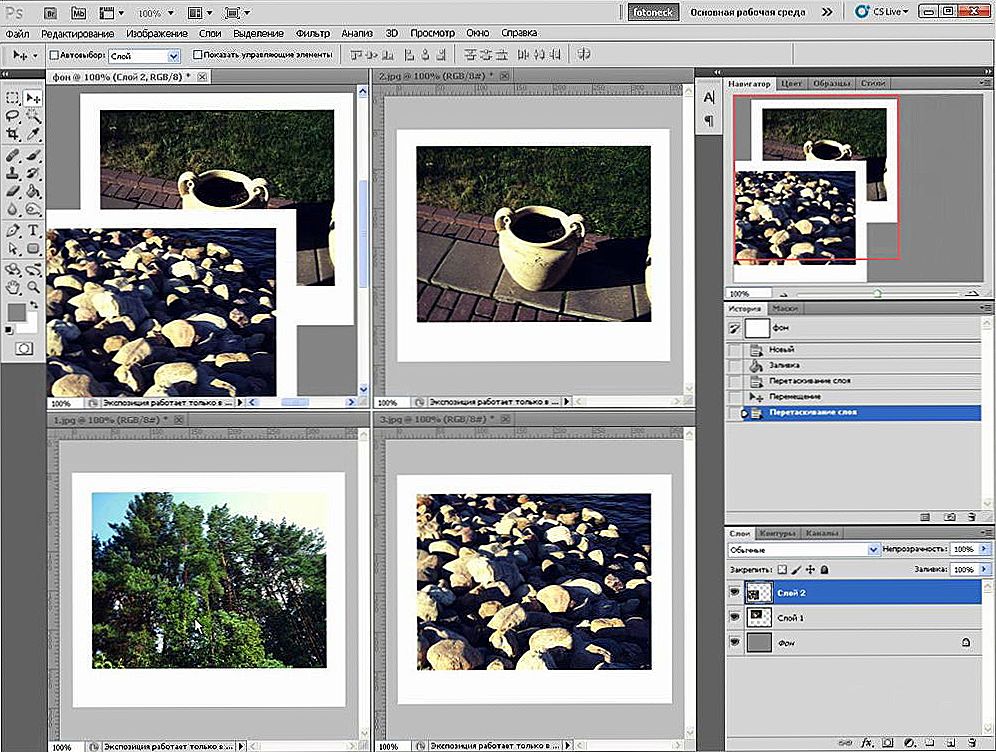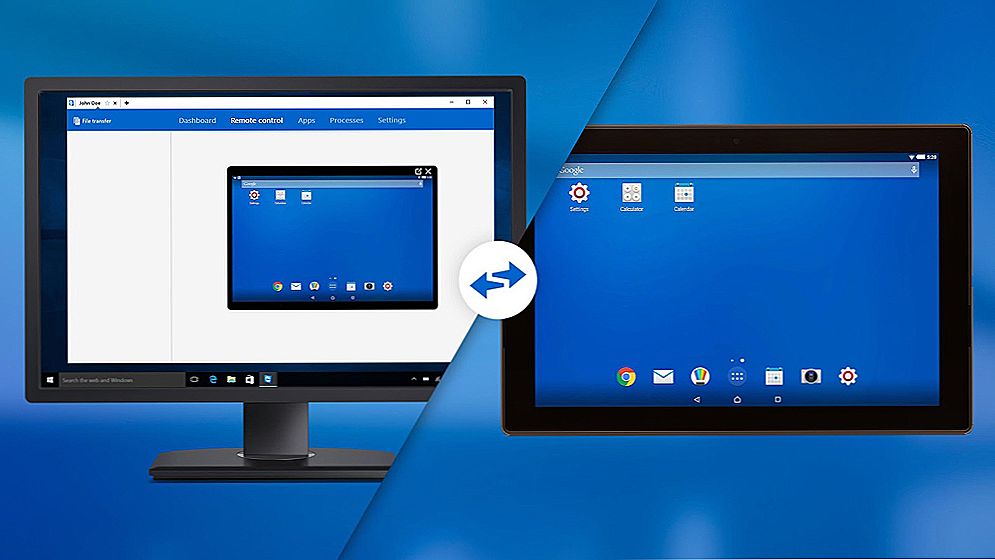Treść
- 1 Wprowadzenie
- 2 Pracuj w wersji programu Word 2003
- 3 Pracuj w programie Word 2007 i nowszych wersjach
- 4 Uniwersalne rozwiązanie
- 5 Rozdzielenie bloków informacyjnych
- 6 Wniosek
Wprowadzenie
Za pomocą wygodnej aplikacji Microsoft Office Word, która ma przejrzysty intuicyjny interfejs, nawet początkujący użytkownik komputera PC może przekonwertować dowolny dokument. Program umożliwia formatowanie danych, wyróżnianie ich w kolorze, kolorowanie przestrzeni wokół określonego bloku, a także tworzenie różnego rodzaju tabel. Wielofunkcyjny zestaw narzędzi tego produktu ma ogromne możliwości, które są niezbędne, aby pięknie i kompetentnie zarządzać danymi tabelarycznymi przechowywanymi w kilku formatach. Korzystając z edytora tekstu, możesz tworzyć, scalać i dzielić dowolne obszary tabel. Pomimo tego, że wszystkie powyższe działania są proste, niektóre osoby mogą napotkać trudności w realizacji takich działań w praktyce. W artykule przyjrzymy się sposobom pomocy w rozbiciu stołu lub połączeniu kilku oddzielnych pól z komórkami.

Najczęściej potrzeba scalenia wykresów oddzielonych wykresami jest wymagana w wyniku późniejszego formatowania danych, gdy krawędzie dokumentu są powiększane lub pomniejszane.Ten rodzaj manipulacji prowadzi do całkowitej rozbieżności pomiędzy poprzednio utworzonymi podziałami stron i ich zakończeniami. Użytkownik musi ponownie połączyć wszystko, a następnie złamać go zgodnie z nowymi zasadami.
Artykuł ten będzie dotyczył prostego podziału "poziomego" i związku względem łańcuchów. Cechy oprogramowania aplikacji Word są takie, że w praktyce niemożliwe jest dokonanie podziału pionowego lub typowego dla kolumn.
Pracuj w wersji programu Word 2003
Scalanie tabel w programie Word, które mają taką samą liczbę kolumn, jest dość proste. Aby to zrobić, użytkownik musi umieścić kursor bezpośrednio na linii podziału w pierwszym bloku danych tabelarycznych, a następnie stopniowo klikać przycisk Usuń. Po kilku sekundach rozdzielone wcześniej dane zostaną połączone w jedną tabelę.

Nie rozpaczaj, jeśli w blokach tabelarycznych znajdują się kolumny o różnych szerokościach, musisz tylko dopasować je do szerokości. Nie ma potrzeby wykonywania tej czasochłonnej operacji ręcznie, bardzo przydatne polecenie "Align Width" przyjdzie z pomocą użytkownikowi.kolumny, które znajdują się w menu kontekstowym, wywoływane po wybraniu tabeli i kliknięciu na wybrany obszar.Ale są przypadki, gdy automatyczne wyrównanie nie odpowiada życzeniom lub potrzebom konsumenta, więc najpierw trzeba połączyć dwie części zepsutego stołu, a następnie ręcznie dostosować szerokość w taki sposób co jest bardziej akceptowalne dla określonych danych.
Pracuj w programie Word 2007 i nowszych wersjach
Pomimo wielu innowacji, które pojawiły się w nowszych wersjach oprogramowania, możesz także szybko i łatwo dołączyć do tabeli w programie Word 2007 za pomocą przycisku Usuń i ustawionego kursora w luce.
Uniwersalne rozwiązanie
Jak pokazuje praktyka, w edytorze tekstu jest jedna najwygodniejsza metoda, która pozwala szybko łączyć tabele, które ze względu na swoje cechy szczególne mają taką samą liczbę kolumn o różnych szerokościach. Aby więc użyć unikalnego sposobu i dopasować szerokość kolumn w kilku później połączonych tabelach, musisz najpierw wybrać drugą tabelę, jednocześnie przytrzymując przyciski Ctrl + X. Ta akcja pomaga umieścić wycięte dane w schowku.Następnie musisz umieścić kursor na linii znajdującej się obok pierwszej tabeli. Jednoczesne naciśnięcie klawiszy Ctrl + V umożliwia wklejenie skopiowanych danych z powrotem do obszaru, w którym aktualnie znajduje się kursor.
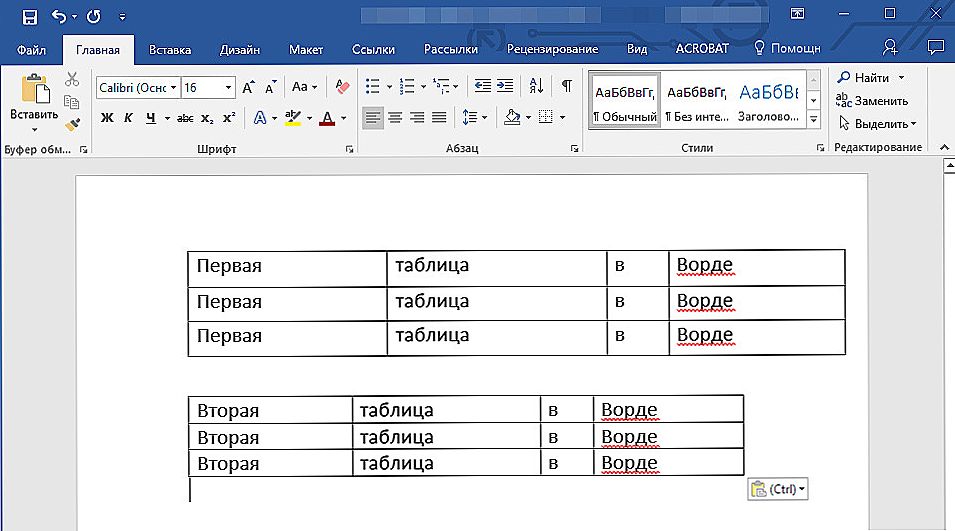
Zaznacz drugą tabelę, którą chcesz scalić z pierwszą i kliknij Wytnij.
Na pierwszy rzut oka metoda ta może wydawać się bardziej skomplikowana niż pierwsza, jednak po wykonaniu pracy użytkownik będzie mógł ocenić wygodę i prostotę tej metody, która nie wymaga ani czasu ani pracy. Warto zauważyć, że możesz skorzystać z tego rodzaju manipulacji, nawet jeśli tabele mają bardzo duże formatowanie.
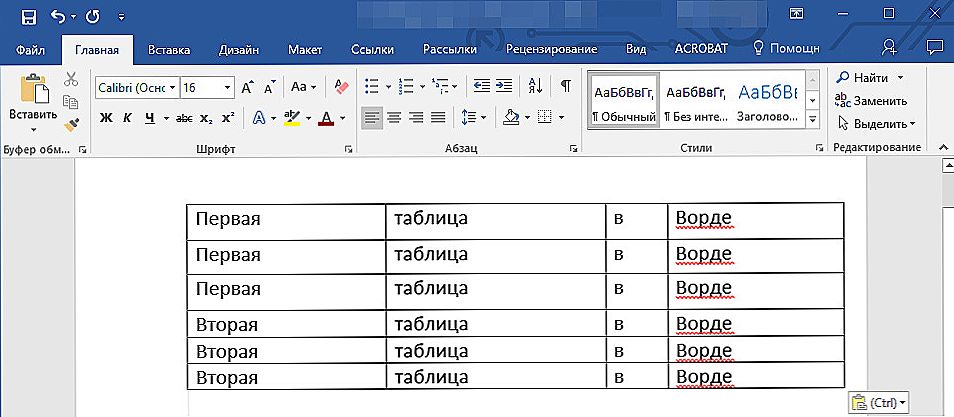
... i kliknij Wklej
Rozdzielenie bloków informacyjnych
Konieczność podziału tabeli w programie Word wynika przynajmniej z jej powiązania. Jednym z najprostszych i najszybszych sposobów, aby pomóc sobie z tym poradzić, jest użycie specjalnej kombinacji przycisków. Wypełnienie luki zostanie ułatwione poprzez umieszczenie kursora w linii, która po podziale będzie miała miejsce w nowym obszarze tabel.
Po ustaleniu użytkownika z miejscem przerwy, należy jednocześnie nacisnąć klawisze Ctrl + Shift + Enter. W jednym naciśnięciu cała sieć podzielona jest na 2 części.
Bardziej złożona metoda, która pozwala na wprowadzenie luki w programie Word, najprawdopodobniej również nie spowoduje żadnych trudności. Aby go wykonać, musisz umieścić kursor w tym samym wierszu, który będzie pierwszym w nowej tabeli, a następnie znaleźć w menu głównym podkategorię odpowiedzialną za pracę z tabelami. Wśród innych poleceń należy znaleźć zakładkę "Układ", klikając polecenie "Podziel", cały obszar tabel jest podzielony na dwie niezależne części.
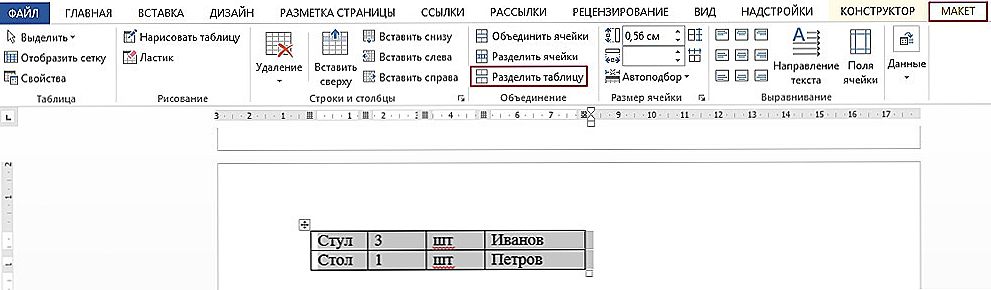
Polecenie jest dostępne w sekcji Układ głównego menu.
Wniosek
W rzeczywistości edytor tekstu Microsoft Word jest gotowy, aby wesprzeć tych, którzy go używają. Wystarczy znać tylko niektóre kombinacje klawiszy lub określone polecenia, a użytkownik może bardzo szybko scalić tabelę lub wprowadzić wymaganą przerwę.